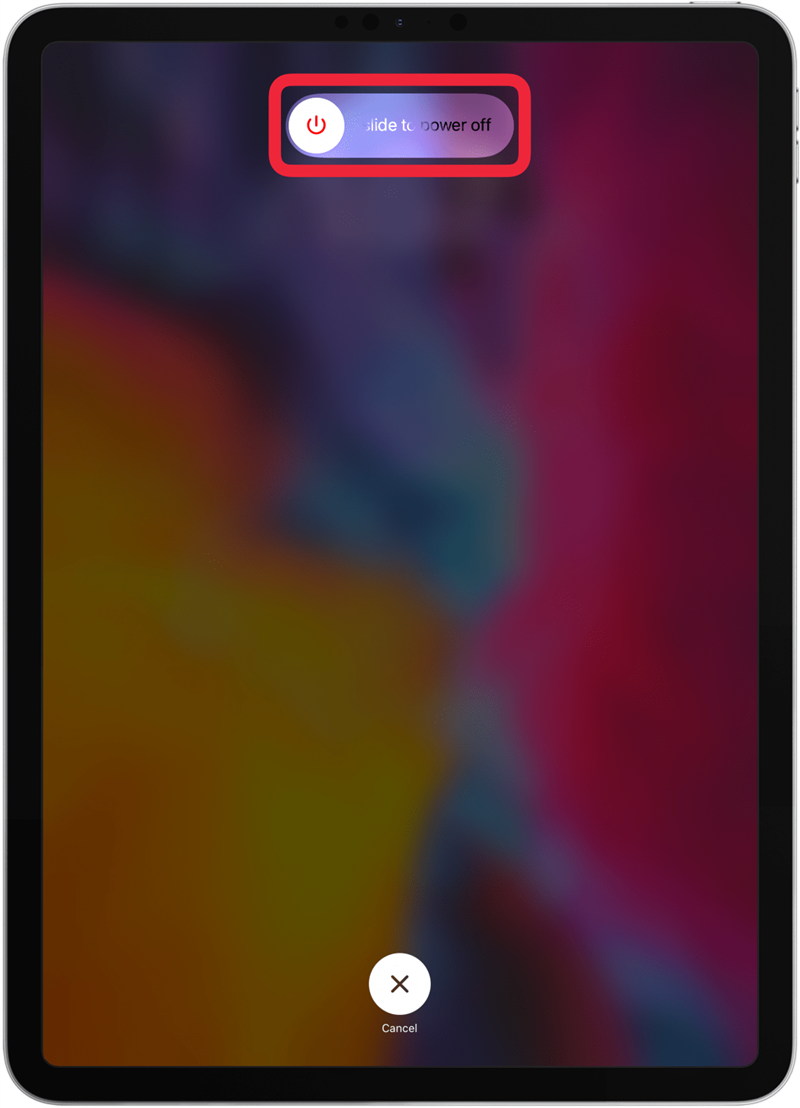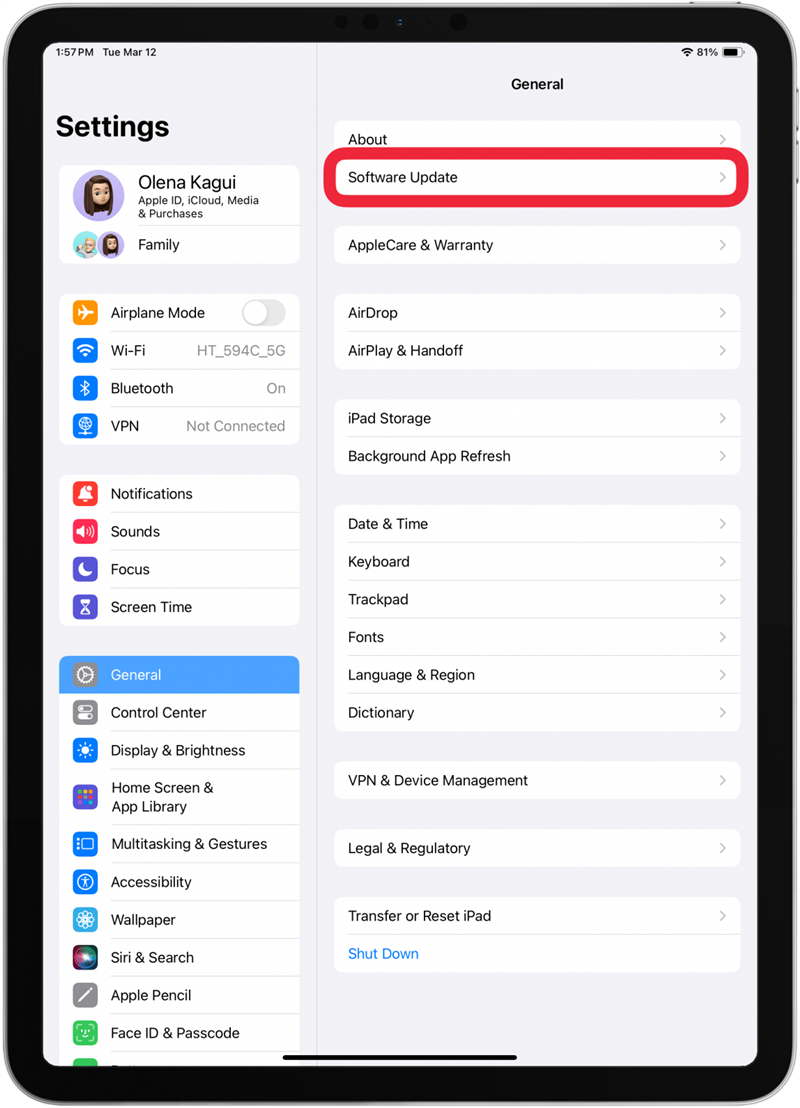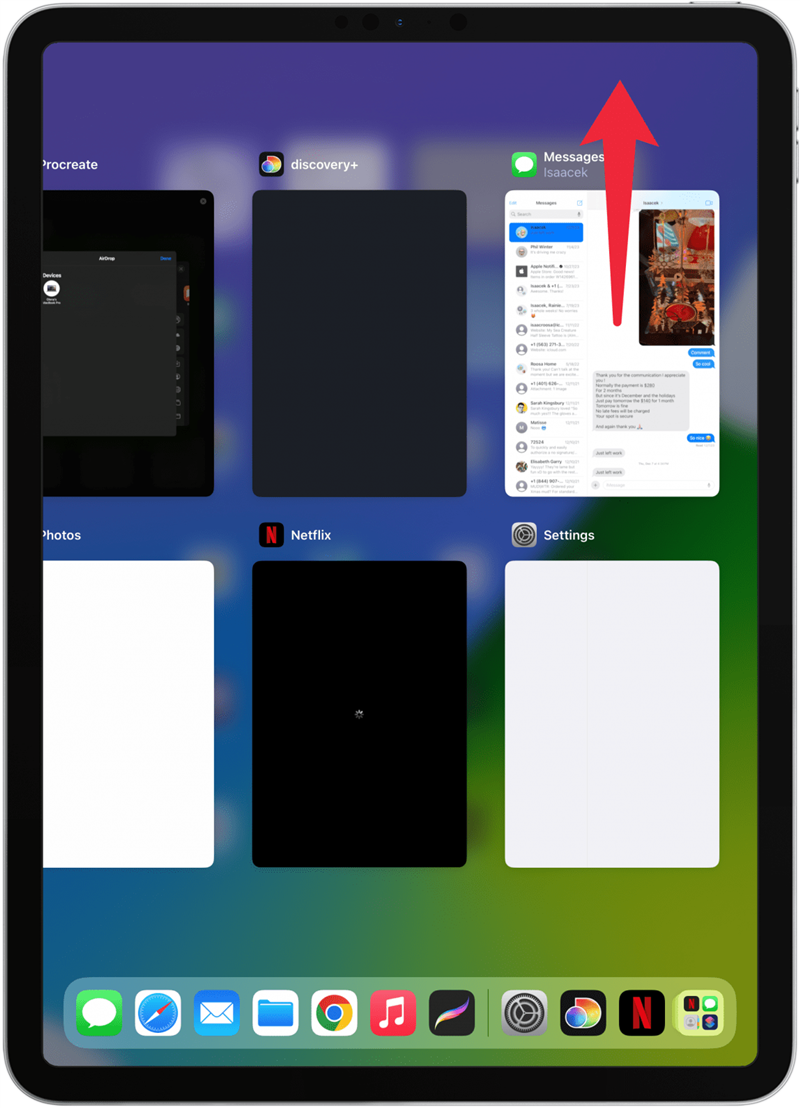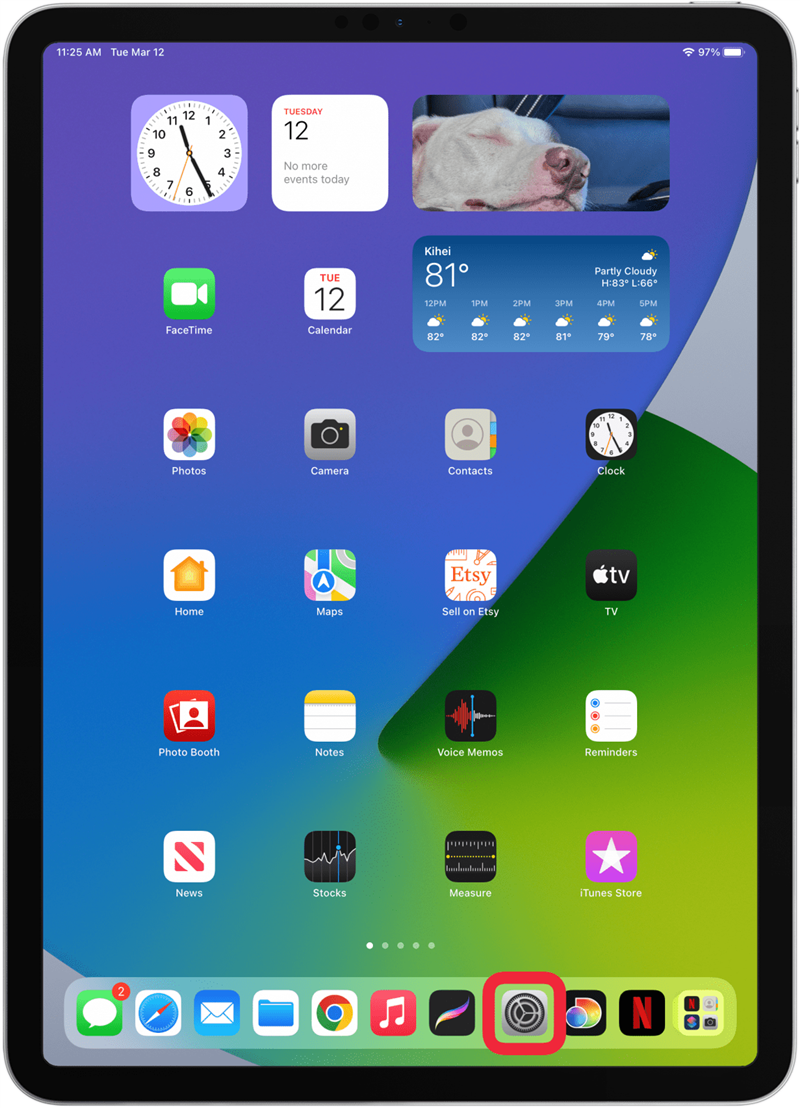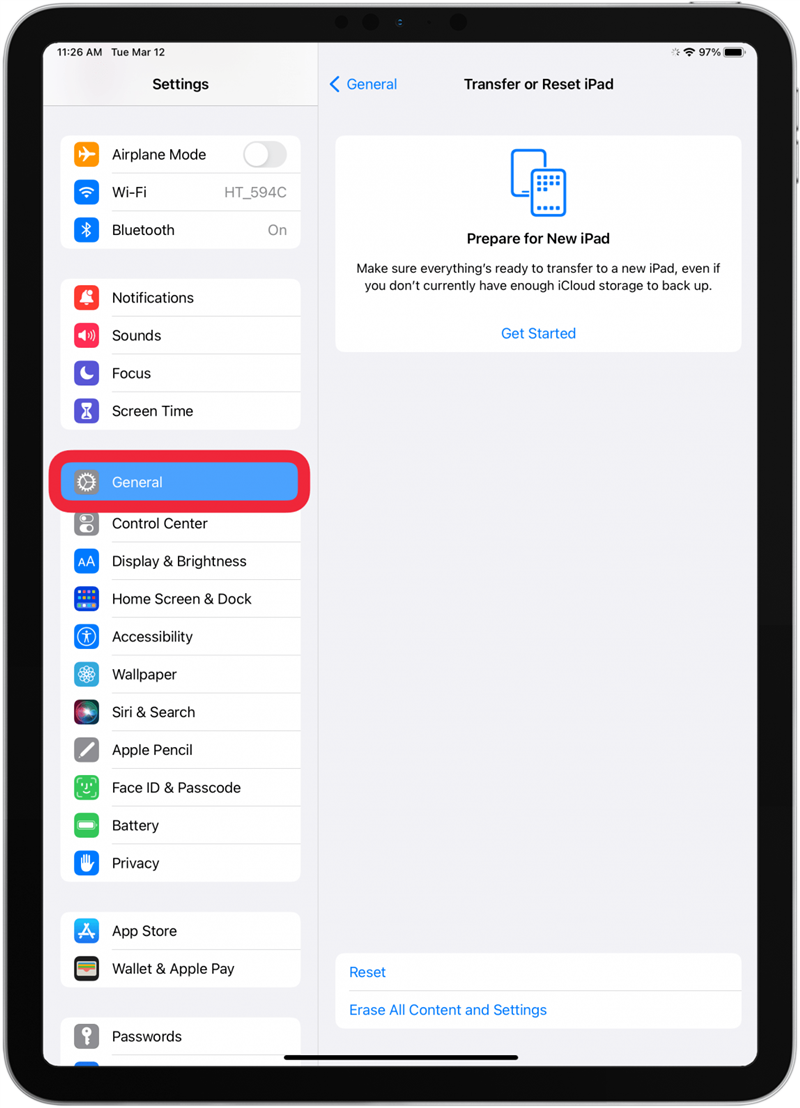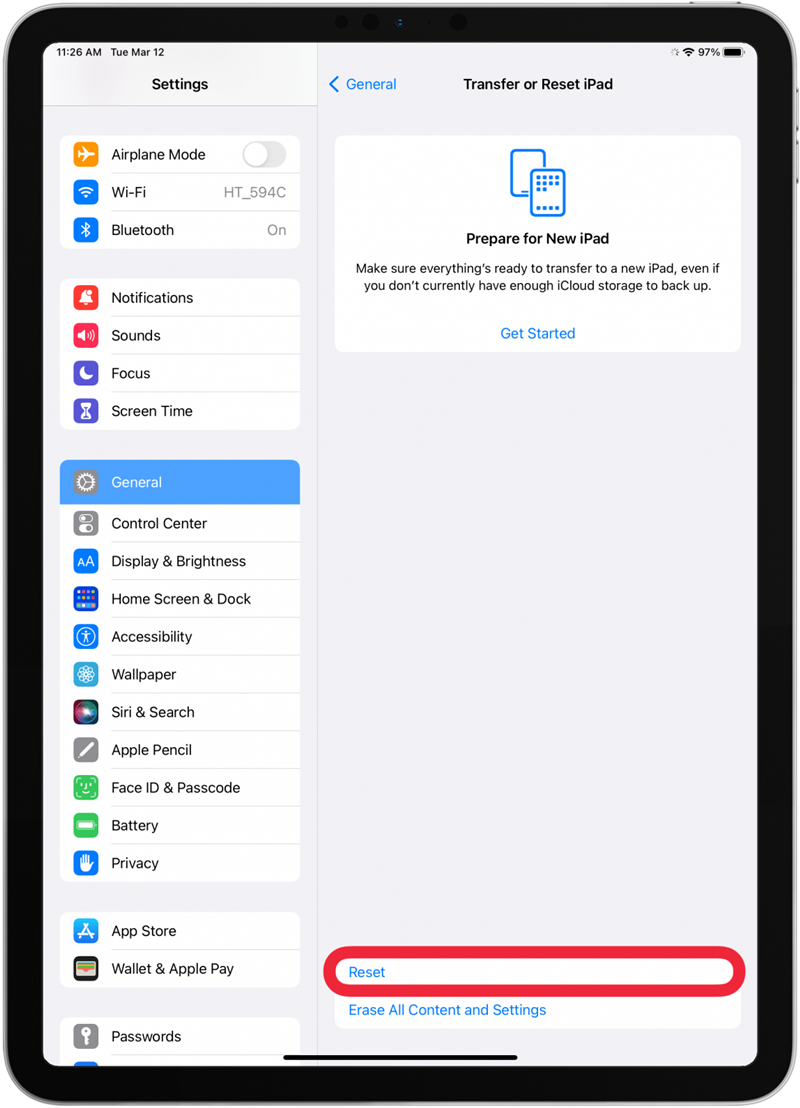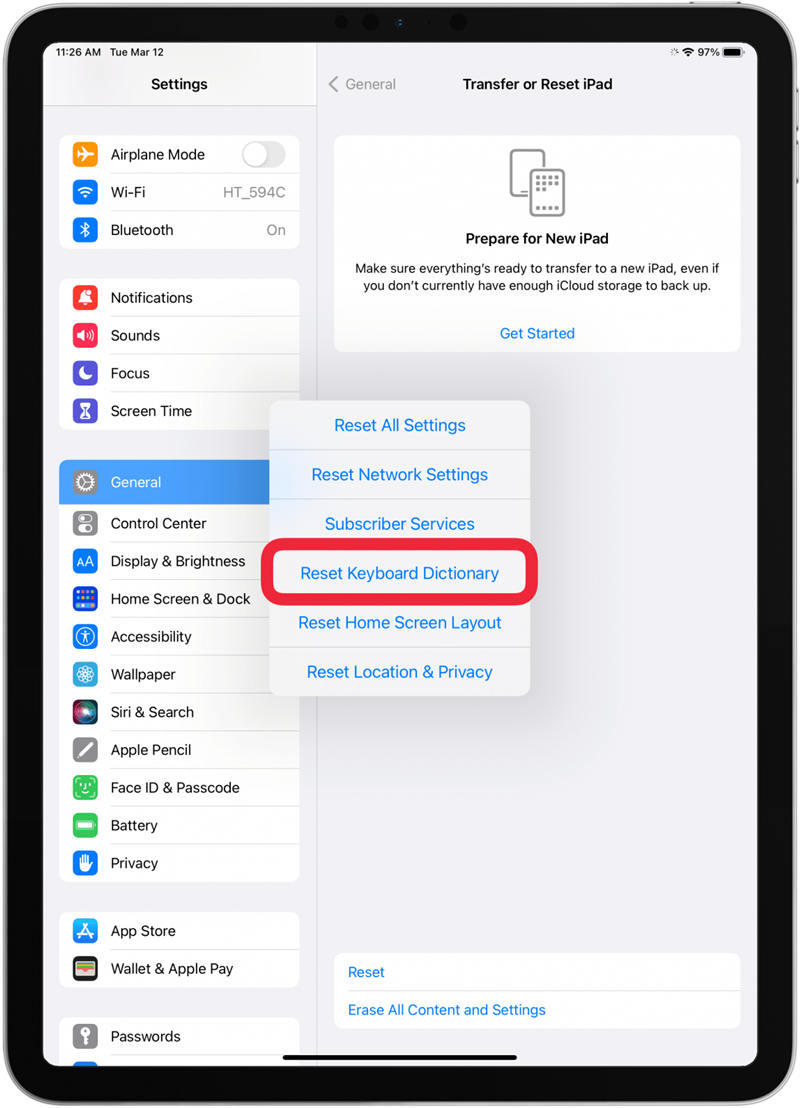Ekran klavyeniz veya harici iPad klavyeniz çalışmıyorsa, bunları düzeltmenize yardımcı olabiliriz! Sorun ekran klavyenizdeyse, yazdığınız uygulamadan kaynaklanıyor olabilir veya klavye sözlüğünün sıfırlanması gerekebilir. Harici bir klavye arızalıysa, sorun Bluetooth bağlantınızdan veya hatta bir uyumluluk sorunundan kaynaklanıyor olabilir.
Harici Klavye iPad’de Çalışmıyor
iPad’inizle birlikte kullanabileceğiniz birçok üçüncü taraf klavye vardır, ancak “evrensel” Bluetooth klavyeler olsalar bile hepsi uyumlu olmayacaktır. Örneğin, iPad’inizle eşleşecek ve normal şekilde yazacak, ancak iPad kısayollarınızın çalışmayacağı klavyeler vardır. Lütfen önce klavyenizin uyumluluğunu kontrol ettiğinizden emin olun. Çalışması gerektiği halde çalışmıyorsa iPad’de klavyeyi nasıl düzelteceğiniz aşağıda açıklanmıştır:
- Bluetooth klavyeyse, iPad’inizde Bluetooth’un etkin olduğundan emin olun.
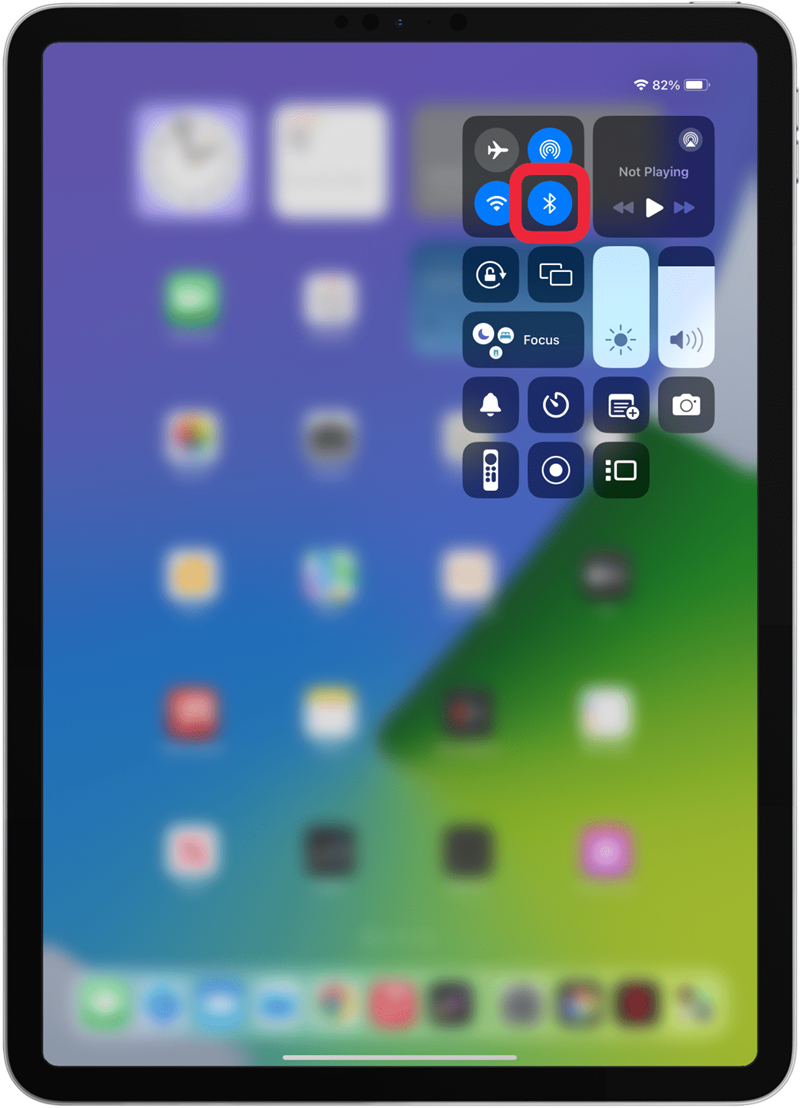
- Harici klavyenizin tam olarak şarj edildiğinden emin olun.
- iPad’inizi yeniden başlatın.

- iPad’inizin iPadOS’in en son sürümü çalıştırdığından emin olun.

- iPad klavyenizin eşlemesini kaldırın, ardından tekrar eşleştirin.
- Klavyenin başka bir aygıtta çalışıp çalışmadığını deneyin; bu, sorunun klavyenizden mi yoksa iPad’inizden mi kaynaklandığını belirlemenize yardımcı olabilir. Diğer aygıtlarda çalışıyor ancak iPad’inizde çalışmıyorsa Apple Destek ile iletişime geçin.
Artık iPad için harici veya Bluetooth klavyeyi nasıl düzelteceğinizi biliyorsunuz! Daha fazla iPad ipucu için ücretsiz bültenimize kaydolunGünün İpucu.
 iPhone’unuzun gizli özelliklerini keşfedinGünde sadece bir dakika içinde iPhone’unuzda ustalaşabilmeniz için günlük bir ipucu (ekran görüntüleri ve net talimatlarla) alın.
iPhone’unuzun gizli özelliklerini keşfedinGünde sadece bir dakika içinde iPhone’unuzda ustalaşabilmeniz için günlük bir ipucu (ekran görüntüleri ve net talimatlarla) alın.
Ekran Klavyesi Çalışmıyor iPad
Ekran üstü iPad veya iPad Pro klavyenizin çalışmadığını fark ederseniz, düzeltmek için aşağıdaki adımları izleyin:
- Yazmaya çalıştığınız Uygulamadan çıkmaya zorla.

- iPad’inizi yeniden başlatın.

- iPad’inizi en son iPadOS sürümüne güncelleyin.

- Klavye sözlüğünüzü sıfırlayın.
iPad Klavye Sözlüğünüzü Sıfırlama
Ekran klavyeniz veya harici iPad klavyeniz çalışmıyorsa, bunları düzeltmenize yardımcı olabiliriz! Sorun ekran klavyenizdeyse, yazdığınız uygulamadan kaynaklanıyor olabilir veya klavye sözlüğünün sıfırlanması gerekebilir. Harici bir klavye arızalıysa, sorun Bluetooth bağlantınızdan veya hatta bir uyumluluk sorunundan kaynaklanıyor olabilir.
- Harici Klavye iPad’de Çalışmıyor

- iPad’inizle birlikte kullanabileceğiniz birçok üçüncü taraf klavye vardır, ancak “evrensel” Bluetooth klavyeler olsalar bile hepsi uyumlu olmayacaktır. Örneğin, iPad’inizle eşleşecek ve normal şekilde yazacak, ancak iPad kısayollarınızın çalışmayacağı klavyeler vardır. Lütfen önce klavyenizin uyumluluğunu kontrol ettiğinizden emin olun. Çalışması gerektiği halde çalışmıyorsa iPad’de klavyeyi nasıl düzelteceğiniz aşağıda açıklanmıştır:

- Bluetooth klavyeyse, iPad’inizde Bluetooth’un etkin olduğundan emin olun.

- Harici klavyenizin tam olarak şarj edildiğinden emin olun.

iPad’inizi yeniden başlatın.
iPad’inizin iPadOS’in en son sürümü çalıştırdığından emin olun.
- iPad klavyenizin eşlemesini kaldırın, ardından tekrar eşleştirin.
- Klavyenin başka bir aygıtta çalışıp çalışmadığını deneyin; bu, sorunun klavyenizden mi yoksa iPad’inizden mi kaynaklandığını belirlemenize yardımcı olabilir. Diğer aygıtlarda çalışıyor ancak iPad’inizde çalışmıyorsa Apple Destek ile iletişime geçin.
- Artık iPad için harici veya Bluetooth klavyeyi nasıl düzelteceğinizi biliyorsunuz! Daha fazla iPad ipucu için ücretsiz bültenimize kaydolun